Cách đổi mật khẩu máy tính Win 10 bật ngay trong vài giây "siêu tốc"
Hướng dẫn chi tiết cách đổi mật khẩu máy tính Win 10 nhanh chóng, bảo mật và an toàn. Đảm bảo quyền riêng tư và bảo vệ thiết bị của bạn ngay hôm nay!

Trong thời đại công nghệ số, việc bảo mật thông tin cá nhân trên máy tính là vô cùng quan trọng. Với hệ điều hành Windows 10, người dùng có nhiều lựa chọn để bảo vệ tài khoản của mình, trong đó việc thay đổi mật khẩu thường xuyên là cách đơn giản nhưng hiệu quả nhất. Bài viết này sẽ hướng dẫn bạn chi tiết cách đổi mật khẩu máy tính Win 10, đồng thời cung cấp thêm các mẹo đặt mật khẩu mạnh và cách xử lý khi quên mật khẩu, giúp bạn sử dụng máy tính an toàn và thuận tiện hơn.
1. Vì sao nên thường xuyên đổi mật khẩu máy tính Win 10
Mật khẩu là lớp bảo vệ đầu tiên và quan trọng nhất của máy tính. Việc thường xuyên thay đổi mật khẩu không chỉ giúp tăng cường bảo mật mà còn hạn chế nguy cơ bị kẻ xấu truy cập trái phép.
Khi sử dụng máy tính để làm việc, lưu trữ dữ liệu cá nhân hoặc đăng nhập tài khoản trực tuyến, thông tin của bạn luôn có nguy cơ bị rò rỉ. Nếu mật khẩu quá cũ hoặc dễ đoán, kẻ gian có thể lợi dụng để xâm nhập. Chính vì vậy, việc thực hiện cách đổi mật khẩu máy tính Win 10 thường xuyên là điều cần thiết.

Ngoài ra, thói quen thay mật khẩu định kỳ còn giúp người dùng quản lý tài khoản tốt hơn, nhất là khi sử dụng chung máy tính với nhiều người. Đây là biện pháp đơn giản nhưng hiệu quả để hạn chế rủi ro.
Một lý do khác khiến bạn nên quan tâm đến việc đổi mật khẩu máy tính là tránh nguy cơ tấn công mạng. Trong nhiều trường hợp, tin tặc sử dụng các công cụ để dò mật khẩu. Nếu bạn liên tục thay đổi, khả năng bị dò trúng sẽ giảm đi đáng kể.
Như vậy, có thể thấy rằng thay mật khẩu không chỉ là hành động phòng ngừa mà còn là bước quan trọng để bảo vệ an toàn cho mọi dữ liệu quan trọng trên máy tính của bạn.
2. Các cách đặt mật khẩu và bảo mật tài khoản Windows
Trên Windows 10, người dùng có nhiều lựa chọn để thiết lập mật khẩu và bảo mật tài khoản. Việc hiểu rõ các phương thức này sẽ giúp bạn lựa chọn cách phù hợp nhất với nhu cầu sử dụng.
2.1. Mật khẩu truyền thống
Đây là phương thức phổ biến nhất. Người dùng chỉ cần nhập chuỗi ký tự gồm chữ, số và ký tự đặc biệt. Mật khẩu máy tính truyền thống tuy đơn giản nhưng nếu đủ mạnh vẫn mang lại khả năng bảo mật cao.
2.2. Mã PIN
Ngoài mật khẩu thông thường, Windows 10 còn cho phép đặt mã PIN. Đây là chuỗi số ngắn gọn, dễ nhớ, giúp đăng nhập nhanh hơn. Tuy nhiên, mã PIN nên đủ dài để tránh bị đoán.

2.3. Windows Hello
Windows Hello hỗ trợ đăng nhập bằng nhận diện khuôn mặt hoặc vân tay. Đây là phương thức bảo mật hiện đại, giúp người dùng không phải nhớ quá nhiều thông tin.
2.4. Hình vẽ (Picture Password)
Windows 10 cho phép bạn chọn một hình ảnh và vẽ cử chỉ lên đó để đăng nhập. Đây là cách khá thú vị và phù hợp cho người muốn sự khác biệt.
2.5. Đồng bộ tài khoản Microsoft
Khi sử dụng tài khoản Microsoft để đăng nhập, mật khẩu và các phương thức bảo mật sẽ được đồng bộ trên nhiều thiết bị. Điều này giúp người dùng dễ dàng quản lý và thay đổi mật khẩu.
Nhờ có nhiều lựa chọn như vậy, người dùng có thể kết hợp giữa các cách để tối ưu bảo mật, thay vì chỉ dựa vào một loại mật khẩu truyền thống. Điều quan trọng nhất vẫn là biết cách đặt mật khẩu máy tính Win 10 sao cho vừa mạnh vừa dễ ghi nhớ.
3. Cách đổi mật khẩu máy tính Win 10 chi tiết từng bước
Thực hiện cách đổi mật khẩu máy tính Win 10 khá đơn giản, chỉ cần vài thao tác trong phần cài đặt hệ thống.
3.1. Mở cài đặt tài khoản
- Nhấn tổ hợp phím Windows + I để mở Settings.
- Chọn mục Accounts (Tài khoản).
3.2. Truy cập phần Sign-in options
- Trong menu bên trái, chọn Sign-in options.
- Tại đây, bạn sẽ thấy nhiều tùy chọn đăng nhập khác nhau.
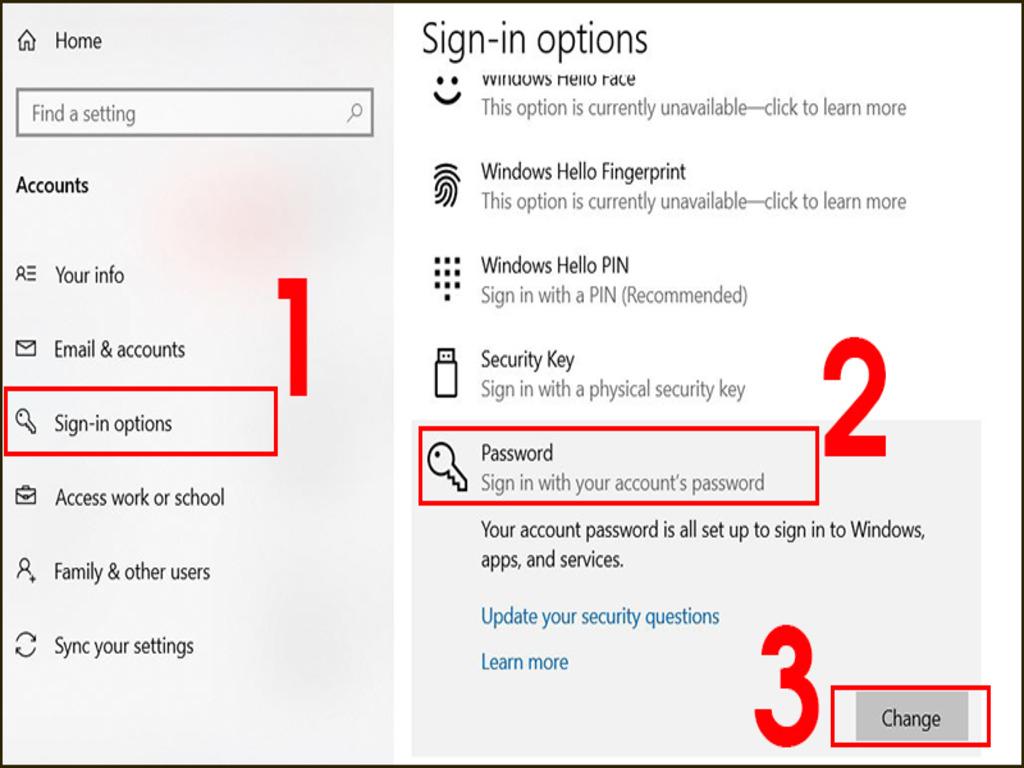
3.3. Chọn mục Password
- Nhấp vào Password và chọn Change để bắt đầu quá trình đổi mật khẩu máy tính.
3.4. Nhập mật khẩu hiện tại và mật khẩu mới
- Hệ thống sẽ yêu cầu nhập mật khẩu cũ để xác nhận.
- Tiếp theo, nhập mật khẩu mới, nhập lại lần nữa để xác nhận.
3.5. Hoàn tất thay đổi
- Nhấn Next, sau đó chọn Finish để lưu thay đổi.
Quá trình này chỉ mất chưa đến một phút, bạn đã hoàn tất việc đổi mật khẩu máy tính. Đây là cách đơn giản và nhanh nhất để bảo vệ dữ liệu cá nhân.
Ngoài ra, bạn cũng có thể thay đổi mật khẩu máy tính thông qua tài khoản Microsoft trực tuyến nếu máy tính dùng đăng nhập bằng tài khoản đó.
Như vậy, chỉ cần vài thao tác cơ bản, bạn đã nắm được cách đổi mật khẩu máy tính Win 10 và có thể áp dụng bất cứ khi nào cần thiết.
4. Cách xử lý khi quên mật khẩu đăng nhập Windows
Tình trạng quên mật khẩu máy tính khá phổ biến và có thể gây khó khăn cho người dùng. Tuy nhiên, Windows 10 cung cấp nhiều phương án để khắc phục.
4.1. Đặt lại mật khẩu bằng tài khoản Microsoft
Nếu bạn đăng nhập máy tính bằng tài khoản Microsoft, hãy truy cập trang khôi phục mật khẩu của Microsoft trên thiết bị khác. Sau khi xác minh thông tin, bạn có thể đặt lại mật khẩu mới.
4.2. Sử dụng câu hỏi bảo mật
Trong quá trình thiết lập mật khẩu, Windows thường yêu cầu người dùng chọn câu hỏi bảo mật. Khi quên mật khẩu, bạn có thể trả lời đúng để tạo mật khẩu mới.
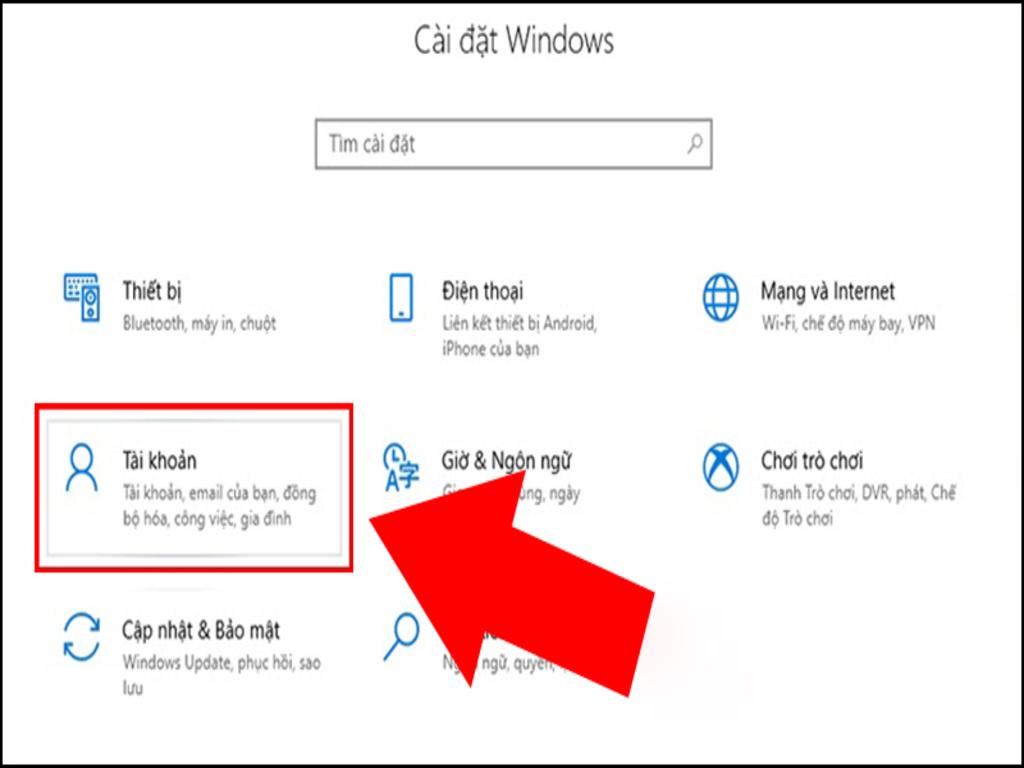
4.3. Dùng USB Reset Disk
Người dùng có thể tạo sẵn USB Reset Disk để phòng trường hợp quên mật khẩu. Khi không đăng nhập được, chỉ cần cắm USB này để khôi phục quyền truy cập.
4.4. Tạo tài khoản quản trị khác
Trong một số trường hợp, người dùng có thể đăng nhập bằng tài khoản quản trị khác để đổi mật khẩu cho tài khoản chính. Đây là cách hiệu quả nếu có nhiều người dùng chung máy tính.
Việc xử lý tình trạng quên mật khẩu đòi hỏi người dùng phải chuẩn bị từ trước. Do đó, bạn nên lưu trữ thông tin cần thiết ở nơi an toàn để tránh rơi vào tình huống khó xử.
5. Mẹo đặt mật khẩu máy tính mạnh và dễ nhớ
Để tránh tình trạng bị xâm nhập trái phép, bạn cần nắm được cách tạo mật khẩu mạnh. Một mật khẩu tốt phải đáp ứng cả hai yếu tố: khó đoán nhưng vẫn dễ nhớ với chính bạn.
Đầu tiên, mật khẩu nên có độ dài tối thiểu từ 8 đến 12 ký tự. Hãy kết hợp chữ in hoa, chữ thường, số và ký tự đặc biệt để tăng độ phức tạp. Việc này khiến người khác khó đoán hoặc sử dụng công cụ tự động để bẻ khóa.
Thứ hai, tránh sử dụng thông tin cá nhân quá dễ đoán như ngày sinh, số điện thoại hay tên. Đây là những dữ liệu mà người khác có thể dễ dàng tìm được.
Thứ ba, bạn nên thay đổi mật khẩu định kỳ, ít nhất 3 6 tháng một lần. Đây là cách hữu hiệu để giảm rủi ro bảo mật.
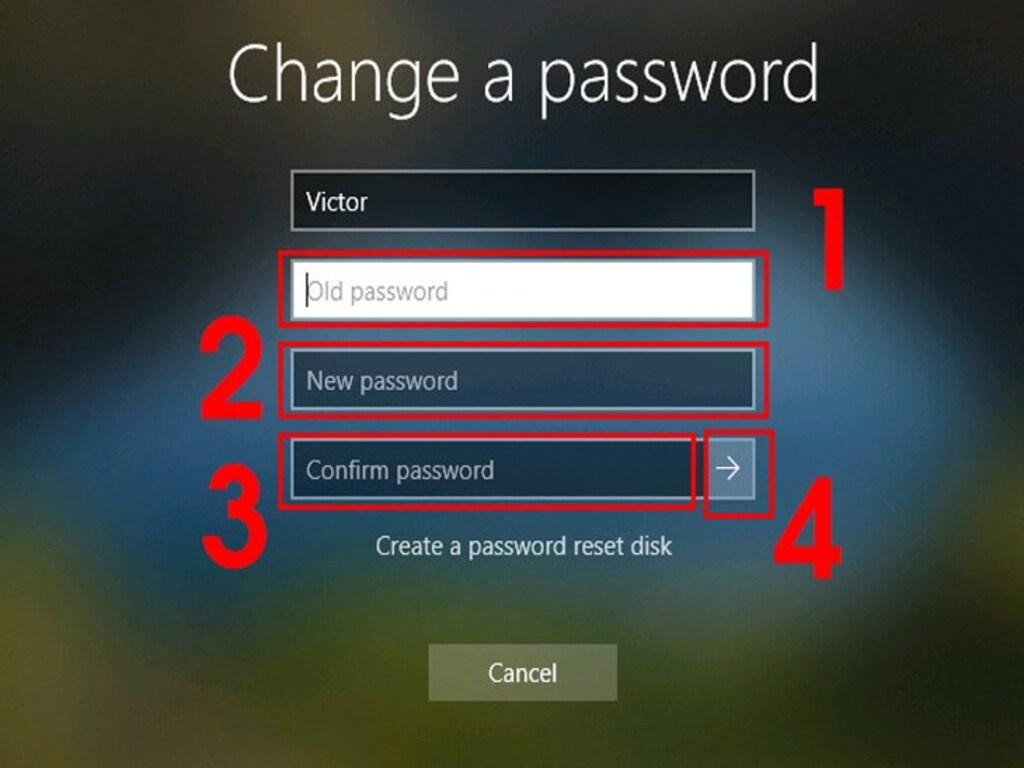
Ngoài ra, có thể sử dụng cụm từ gợi nhớ riêng biệt nhưng kết hợp ký hiệu để vừa dễ nhớ vừa khó đoán. Đây là một trong những cách đặt mật khẩu thông minh mà nhiều chuyên gia khuyến khích.
Cuối cùng, hãy lưu ý không chia sẻ mật khẩu cho người khác, đặc biệt trong môi trường công việc. Giữ thói quen bảo mật này sẽ giúp bạn giảm thiểu nguy cơ rò rỉ thông tin.
Những mẹo trên sẽ giúp bạn không chỉ biết cách đặt mật khẩu máy tính Win 10 mà còn áp dụng vào các tài khoản khác, mang lại sự an toàn tối ưu.
Bảo mật máy tính cá nhân là yếu tố then chốt trong thời đại số. Việc nắm rõ cách đổi mật khẩu máy tính Win 10 sẽ giúp bạn chủ động bảo vệ dữ liệu quan trọng và tránh rủi ro không đáng có. Bên cạnh đó, việc áp dụng các mẹo đặt mật khẩu mạnh, dễ nhớ và thay đổi định kỳ là bước đi cần thiết để nâng cao an toàn.
Trong trường hợp quên mật khẩu, Windows 10 cũng cung cấp nhiều cách khôi phục, giúp người dùng không bị gián đoạn công việc. Quan trọng nhất, hãy tạo thói quen đặt và đổi mật khẩu máy tính thường xuyên, kết hợp với các phương thức bảo mật hiện đại để có trải nghiệm an toàn nhất. Như vậy, chỉ với vài thao tác đơn giản, bạn đã có thể quản lý mật khẩu hiệu quả, hạn chế tối đa nguy cơ xâm nhập và bảo vệ toàn diện dữ liệu của mình trên máy tính Windows 10.
